电脑桌工字撑架拆卸方法是什么?需要注意什么?
27
2025-07-04
随着科技的进步和无线技术的发展,无线鼠标已经成为大多数笔记本用户不可或缺的配件。然而,无线鼠标在长期使用过程中,难免会出现一些故障。本文将为您提供一套完整的笔记本无线鼠标故障维修攻略,包括维修步骤和一些重要的注意事项。
在开始维修之前,首先需要对无线鼠标进行故障诊断,以确定问题的源头。一般来说,无线鼠标可能出现的故障有以下几种:
鼠标移动不灵敏或不响应;
鼠标光标跳动或定位不准确;
鼠标电池耗电过快;
鼠标指示灯不亮或闪烁异常;
无法与笔记本电脑正确配对。
对这些问题进行初步判断后,我们可以根据不同的问题采取相应的维修措施。
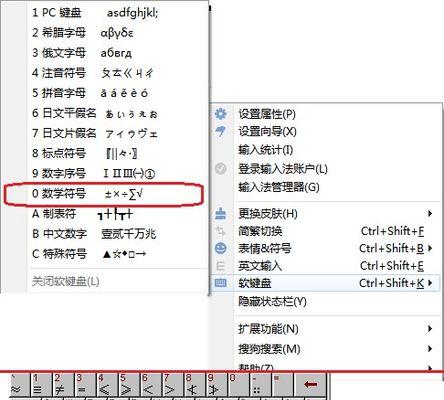
更换电池
电池耗尽是无线鼠标最常见问题之一。请尝试以下步骤:
1.确认鼠标是否需要充电或更换新电池。
2.关闭鼠标电源,并按照鼠标底部的说明打开电池盖。
3.取出旧电池,并购买与鼠标规格相匹配的新电池进行替换。
4.重新安装电池,并尝试使用鼠标看是否恢复正常。
确认无线连接
无线鼠标可能因为信号干扰或连接问题导致故障。请按照以下步骤进行检查:
1.检查鼠标底部的无线接收器是否已经正确插入笔记本的USB接口。
2.确保无线接收器没有被其他物品遮挡,影响信号传输。
3.尝试将无线接收器移至离鼠标更近的位置以增强信号。

清洁鼠标
灰尘和污垢可能会导致鼠标内部的传感器或滚轮出现问题。清洁鼠标步骤如下:
1.断开鼠标电源并拔出无线接收器。
2.使用软毛刷和微湿的布料轻轻清洁鼠标外壳。
3.对于光学鼠标,可以打开底部的透明盖板,使用无水酒精轻轻擦拭传感器。
4.清洁完毕后,重新安装盖板和电池,并测试鼠标是否恢复正常工作。
检查鼠标硬件
硬件问题如按键失灵、线路断裂等,需要打开鼠标进行检查:
1.在关闭电源的情况下,根据鼠标底部的螺丝孔提示,使用小螺丝刀拆卸底部盖板。
2.仔细检查鼠标内部的电路板和按键连接处是否松动或损坏。
3.如有明显损坏,请将鼠标送至专业维修点进行修复或更换。

维修安全
在进行任何维修前,请确保笔记本和鼠标已断电。
若没有相关硬件维修经验,不建议自行拆卸鼠标内部结构。
使用正确的工具和配件,以防止损坏鼠标。
维修效果
完成维修后,应测试鼠标所有功能是否恢复正常。
若无线鼠标问题依旧,可能是硬件故障,需专业人员进行检查。
定期对无线鼠标进行清洁和保养,可有效预防故障发生。
综合以上,笔记本无线鼠标故障维修并不复杂,通过适当的步骤和注意事项,大多数故障都能得到解决。记住,定期维护和正确使用无线鼠标是保证其长期稳定工作的关键。
版权声明:本文内容由互联网用户自发贡献,该文观点仅代表作者本人。本站仅提供信息存储空间服务,不拥有所有权,不承担相关法律责任。如发现本站有涉嫌抄袭侵权/违法违规的内容, 请发送邮件至 3561739510@qq.com 举报,一经查实,本站将立刻删除。